Vista de detalles del contacto
Al igual que la vista de detalles del trato, la vista de detalles del contacto contiene, convenientemente, todos los datos relevantes de la persona u organización en un solo lugar.
Vista de detalles del contacto
A primera vista, la vista de detalles del contacto ofrece mucha información, incluida la sección de la derecha en donde puedes:
- Escribir notas
- Crear nuevas actividades.
- Realizar llamadas mediante una herramienta integrada de llamadas
- Enviar correos electrónicos (con la sincronización de correo electrónico)
- Subir archivos
- Crear y vincular documentos (con Smart Docs)
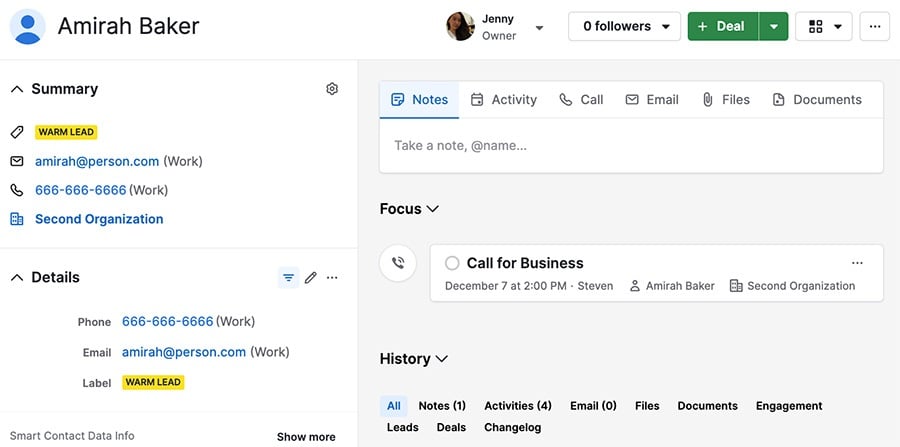
Barra lateral
La sección de la barra lateral contiene una gran cantidad de información pertinente, que se puede dividir en dos secciones.
Información general
La barra lateral tiene varias secciones que te ofrecen una descripción general de los datos del contacto.
- Resumen - siempre tiene los mismos cuatro datos: etiqueta(s), dirección de correo electrónico, número de teléfono y organización/persona vinculada.
- Detalles - puedes elegir cualquier campo disponible, tanto predeterminado como personalizado, para mostrarlo aquí.
- Descripción general - muestra las actividades creadas para el contacto, así como cuáles usuarios han interactuado con él/ella.
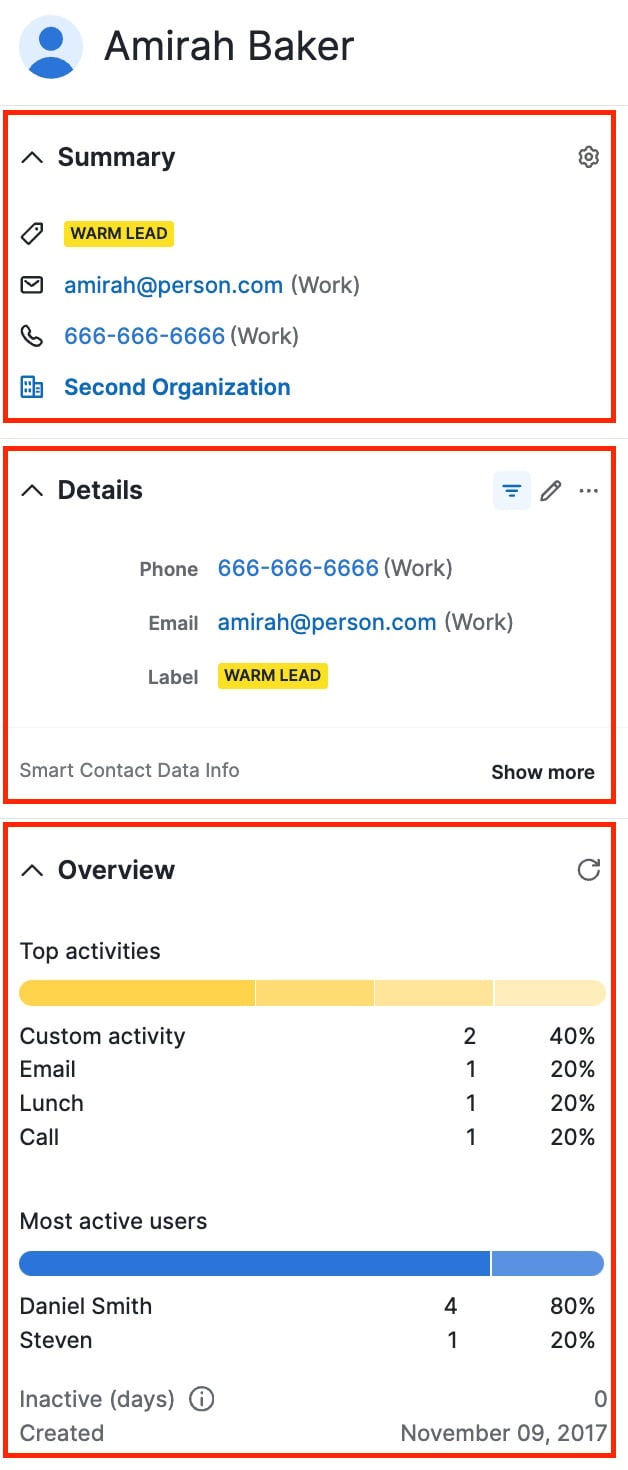
Elementos vinculados
También puedes encontrar en la barra lateral a los prospectos, tratos, contactos y proyectos.
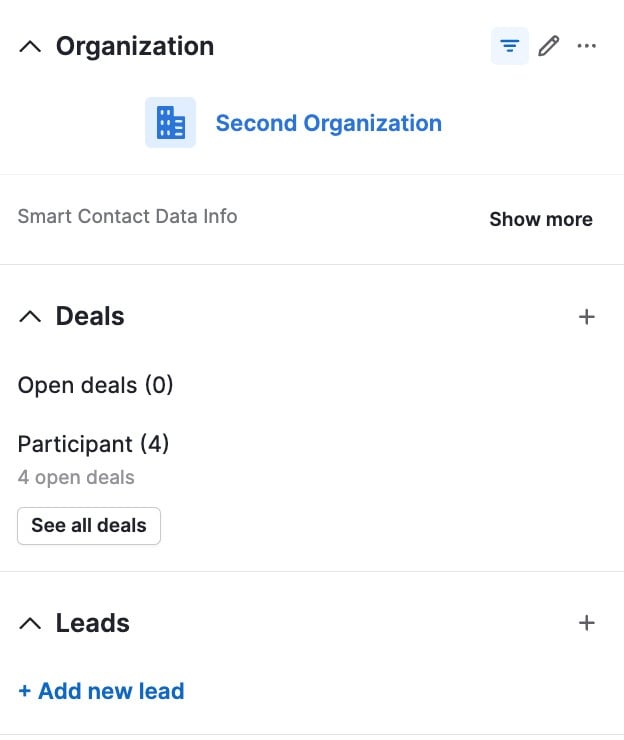
Además, puedes encontrar en la barra lateral, los enlaces del CCO inteligente, el estado de marketing y los datos de las campañas por correo electrónico.
Administrar la barra lateral
Hay dos formas de cambiar la visibilidad o el orden de las secciones de la barra lateral.
Puedes hacer clic en el ícono de engranaje en la esquina superior derecha del resumen del contacto.
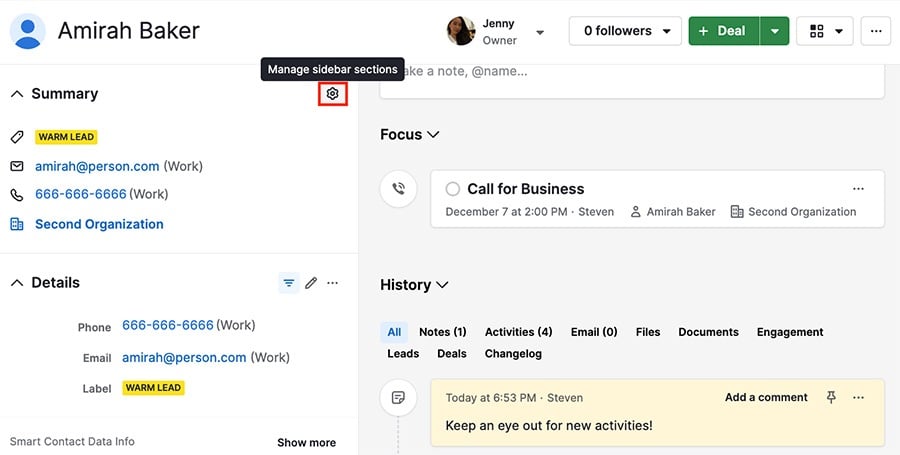
Registro de cambios
En el Historial del elemento, puedes seleccionar el Registro de cambios.
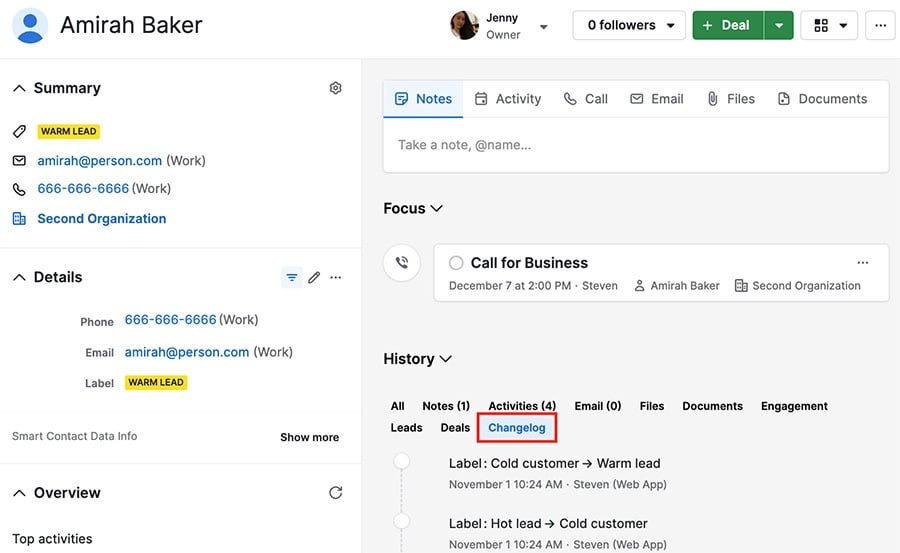
Esto te brinda una lista detallada de las actualizaciones realizadas al contacto y también incluye cuándo se realizaron estos cambios y qué usuario los hizo.
Tarjetas flotantes
En la vista de detalles, puedes pasar el cursor sobre ciertos elementos y ver una tarjeta con los datos de ese elemento.
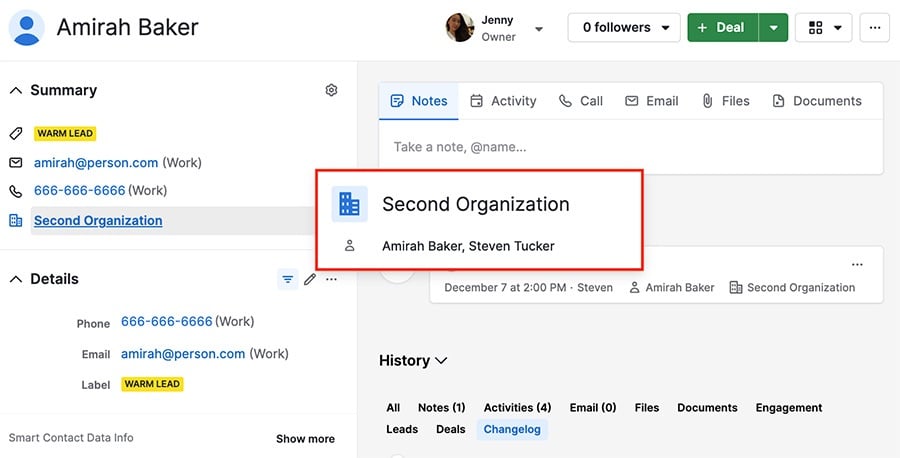
Seguidores
Puedes agregar o retirar seguidores de un contacto, incluyéndote a ti, con el menú desplegable en la esquina superior derecha de tu pantalla.
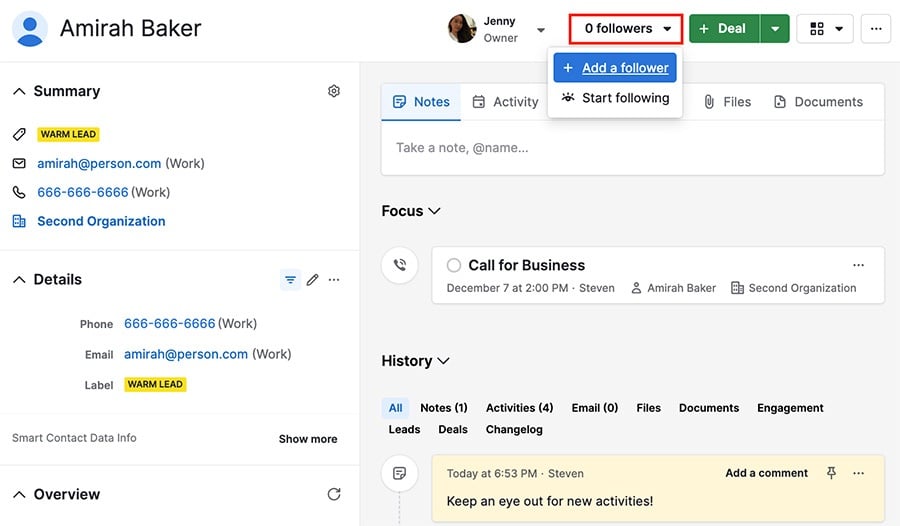
Para retirar a un seguidor, coloca el cursor sobre su nombre y haz clic en la papelera.
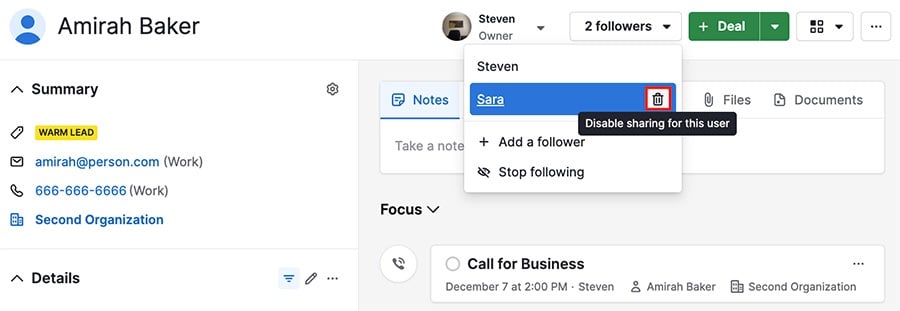
Enfoque
La sección Enfoque te garantiza que la información más importante esté visible cuando abres tus contactos.
Aquí puedes encontrar tus próximas actividades, así como borradores de correo electrónico y notas ancladas.
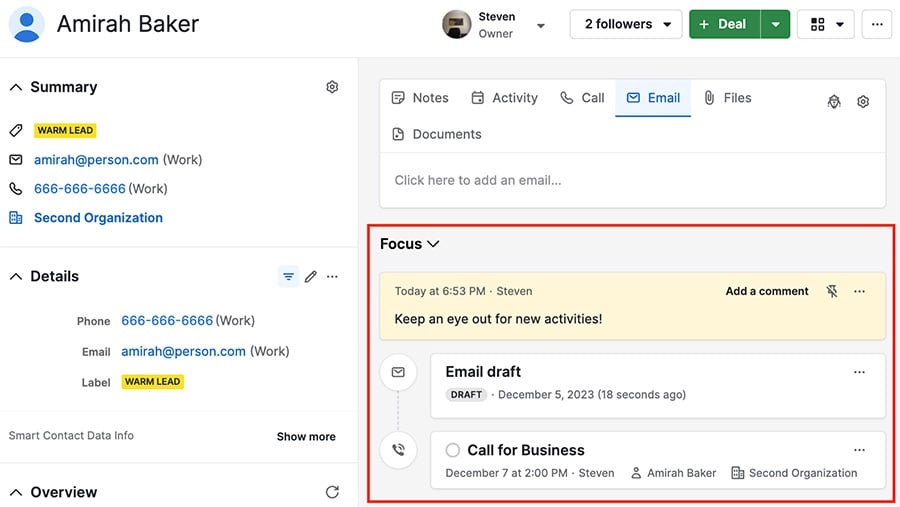
Puedes hacer clic en la flecha hacia abajo junto a Enfoque para contraer el menú y acceder a tu historial rápidamente.
Historial
Esta sección incluye cualquier actualización realizada a un contacto y está dividida en secciones para facilitar el filtrado.
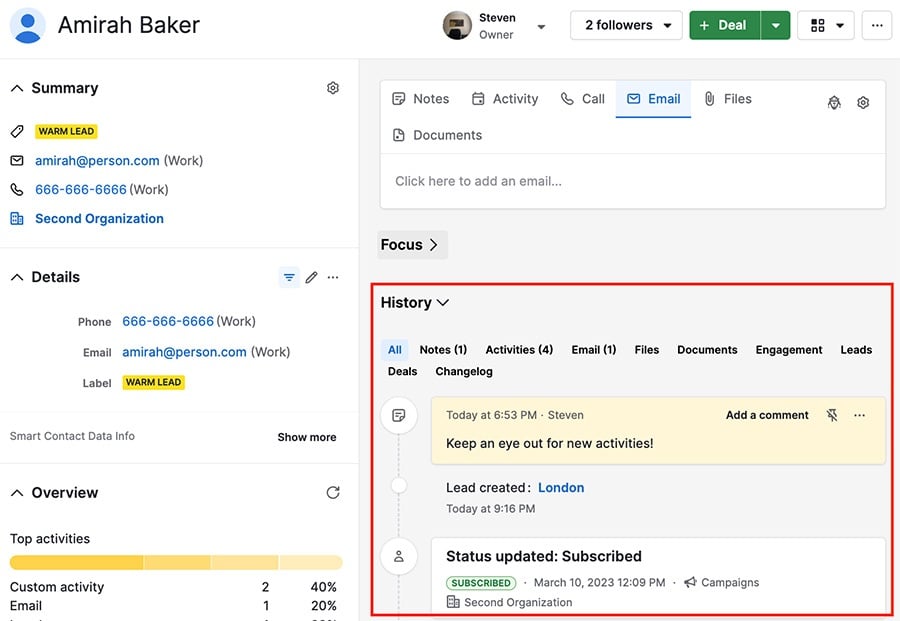
¿Te pareció útil este artículo?
Sí
No